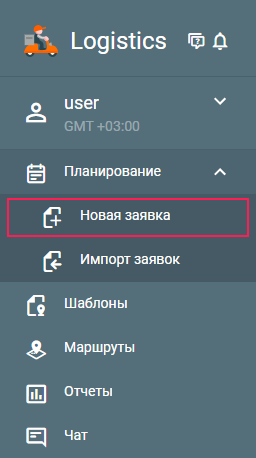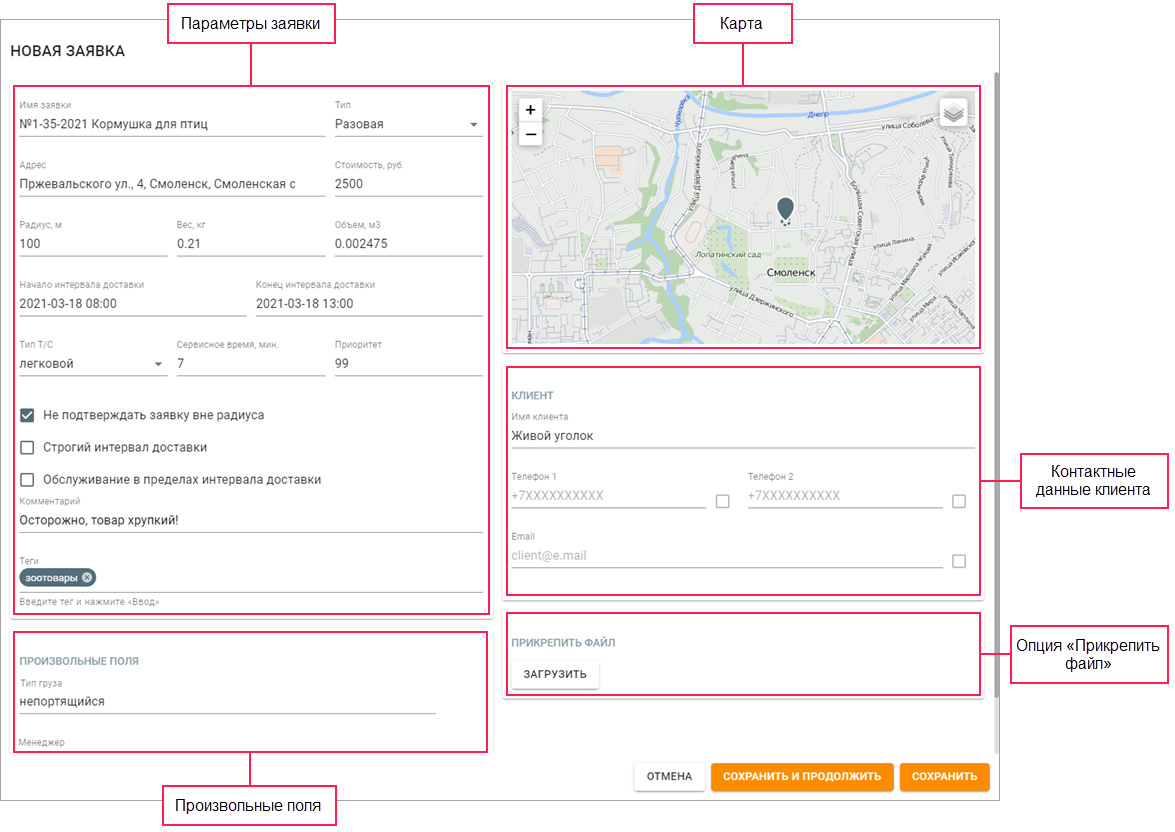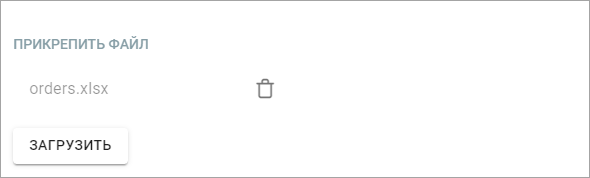Чтобы создать заявку, в навигационной панели в пункте Планирование выберите подпункт Новая заявка.
Окно создания заявки разделено на 5 блоков:
- параметры заявки;
- карта;
- произвольные поля;
- контактные данные клиента;
- прикрепление файлов.
Параметры заявок
В параметрах заявки указывается основная информация о заявке и доставке. Поля Имя заявки и Адрес обязательны для заполнения.
| Параметр | Описание |
|---|---|
| Имя заявки | Имя заявки. |
| Тип | Тип заявки. Заявки могут быть двух типов:
|
| Адрес | Адрес доставки. Его можно указать одним из следующих способов:
|
| Стоимость | Стоимость товаров в заявке. Денежные единицы, в которых должна показываться стоимость, можно указать в настройках на вкладке Основное. |
| Радиус | Область вокруг точки доставки, в пределах которой засчитывается выполнение заявки, если включена опция Не подтверждать заявку вне радиуса. Если в качестве адреса указана геозона, то радиус отсчитывается от ее центра. |
| Вес | Масса товаров в заявке. |
Объем | Объем товаров в заявке. Единицу измерения объема можно изменить в настройках на вкладке Основное. |
| Интервал доставки от — до | Начало и конец интервала, в течение которого курьер должен выполнить доставку. Интервал можно ввести вручную или указать в календаре. Чтобы выбрать в календаре интервал из одного дня, два раза щелкните по нужной дате. Для постоянных заявок дата не указывается. |
| Тип ТС | Тип транспортного средства. Список типов формируются из значений, указанных в Wialon в свойствах объектов на вкладке Profil (поле Примечание). Если поле Тип ТС заполнено, то в дальнейшем на втором этапе планирования в фильтре автоматически будут выбраны типы ТС из заявок, из которых строится маршрут. |
| Сервисное время | Время, которое предположительно может занять разгрузка или загрузка товаров. Учитывается при планировании и расчете времени автозавершения маршрута. |
| Приоритет | Приоритет заявки, выраженный числом от 1 до 99. Чем оно больше, тем выше приоритет заявки. Если в настройках в блоке Ограничения для маршрутов выбрано действие Исключить заявки, то при превышении ограничений исключены будут заявки с более низким приоритетом. Приоритет не влияет на порядок заявок в маршруте и вероятность несвоевременного прибытия. |
Не подтверждать заявку вне радиуса | Опция, при включении которой водитель не может подтвердить заявку, находясь вне указанного радиуса от места доставки. |
Строгий интервал доставки | Опция, при включении которой маршрут планируется таким образом, чтобы не нарушать указанные интервалы доставки. |
| Обслуживание в пределах интервал доставки | Опция, при активации которой сервисное время включается внутрь интервала доставки. Это значит, что водитель должен не только прибыть в точку маршрута, но и успеть обслужить клиента в пределах интервала доставки. В противном случае будет считаться, что точка посещена с опозданием. |
| Комментарий (заявка) | Комментарий, связанный с заявкой. |
| Теги | Произвольные ключевые слова, которые можно использовать для сортировки заявок на странице Планирование. Чтобы добавить тег, введите его текст в поле и нажмите на клавишу Ввод. |
Произвольные поля
В этом блоке можно заполнить произвольные поля, созданные в настройках на одноименной вкладке.
Если вы сохранили произвольное поле в заявке и после этого удалили его в настройках, оно остается в заявке. Если необходимо его удалить, наведите курсор на строку с полем и нажмите на иконку .
Указанные значения произвольных полей показываются:
- в таблице на странице Планирование;
- в отчете со включенной детализацией;
- в мобильном приложении, если в настройках активирована соответствующая опция.
Карта
На карте маркером показывается адрес, указанный в параметрах заявки. Чтобы его изменить, перетащите маркер. Также адрес можно не вводить вручную, а сразу щелкнуть по карте в нужном месте.
Контактные данные клиента
Контактные данные клиента необходимы для того, чтобы водитель мог связаться с клиентом через мобильное приложение Logistics Local. Также они необходимы для отправки уведомлений.
Имя клиента — имя клиента.
В полях Телефон 1, Телефон 2, Email можно указать номера телефонов и адрес электронной почты, на которую должны отправляться уведомления для клиента.
Опция «Прикрепить файл»
К заявке можно прикрепить один и несколько файлов, которые курьер сможет увидеть в заявке в мобильном приложении.
Чтобы прикрепить файл, нажмите на кнопку Загрузить, выберите файл на устройстве и после заполнения заявки нажмите на Сохранить.